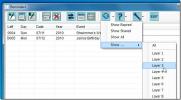Πώς να διαγράψετε μια ενημέρωση των Windows 10 που έχει ληφθεί στο σύστημά σας
Κατά την ενημέρωση των λειτουργικών συστημάτων, το κάνουν χωρίς να απαιτείται νέα εγκατάσταση. Οι ενημερώσεις είναι σταδιακές και εγκαθίστανται πάνω από το τρέχον λειτουργικό σύστημα. Έτσι συμβαίνει τόσο στις πλατφόρμες επιτραπέζιων υπολογιστών όσο και στις πλατφόρμες για κινητά. Εάν οι χρήστες αναγκάστηκαν να κάνουν μια νέα εγκατάσταση του λειτουργικού συστήματος κάθε φορά που υπήρχε μια ενημέρωση, δεν θα ενοχλούσαν πολλοί άνθρωποι με αυτό. Η διαδικασία ενημέρωσης αντιμετωπίζεται εξ ολοκλήρου από το λειτουργικό σύστημα με τον χρήστη να έχει την επιλογή να επιλέξει πότε θα εγκατασταθεί η ενημέρωση, αλλά τίποτα άλλο. Μερικές φορές αποτυγχάνουν να εγκατασταθούν ενημερώσεις και τα ληφθέντα αρχεία που φταίνε. Στα Windows 10, μια αποτυχημένη ενημέρωση είναι πολύ συχνή. Μπορείτε να διαγράψετε μια ενημέρωση των Windows 10 από το σύστημά σας και να την κατεβάσετε ξανά εάν δεν είναι δυνατή η εγκατάσταση.
Πριν εξηγήσουμε πώς μπορείτε να διαγράψετε μια ενημέρωση των Windows 10, πρέπει να γνωρίζετε ότι αυτό λειτουργεί μόνο για ενημερώσεις που έχουν ληφθεί αλλά δεν έχουν εγκατασταθεί. Εάν είναι εγκατεστημένη μια ενημέρωση, δεν μπορείτε να την αφαιρέσετε με μια απλή εντολή διαγραφής. Αντ 'αυτού, πρέπει να επιστρέψετε σε προηγούμενη έκδοση του λειτουργικού συστήματος. Στα Windows 10, μπορείτε να το κάνετε από την εφαρμογή Ρυθμίσεις στην ενότητα Ενημέρωση και ασφάλεια> Ανάκτηση. Αξίζει επίσης να σημειωθεί ότι η επαναφορά σε παλαιότερη έκδοση είναι δυνατή μόνο εντός τριάντα ημερών από την ενημέρωση. Μετά από αυτό, ο μόνος τρόπος επαναφοράς είναι μέσω ενός σημείου επαναφοράς συστήματος.
Διαγραφή μιας ενημέρωσης των Windows 10
Ανοίξτε την Εξερεύνηση αρχείων και μεταβείτε στην ακόλουθη τοποθεσία. Εάν δεν έχετε εγκαταστήσει Windows στη μονάδα δίσκου C, αντικαταστήστε τη μονάδα δίσκου στην παρακάτω διαδρομή με το σωστό γράμμα μονάδας δίσκου.
C: \ Windows \ SoftwareDistribution \ Λήψη
Όλα τα αρχεία που πρέπει να ενημερώσουν τα Windows 10 λαμβάνονται εδώ. Επιλέξτε όλα και πατήστε το πλήκτρο διαγραφής. Θα χρειαστείτε δικαιώματα διαχειριστή για να διαγράψετε αυτά τα αρχεία. Εάν τα αρχεία δεν διαγραφούν, ξεκινήστε σε ασφαλή λειτουργία και δοκιμάστε ξανά.

Ενημέρωση αρχείων έναντι υπολειμματικών αρχείων
Τα αρχεία στο φάκελο Λήψη ενδέχεται να είναι ή να μην είναι απαραίτητα αρχεία για την ενημέρωση των Windows 10. Δεν υπάρχει τρόπος να το ελέγξετε αν τα κοιτάξετε, ωστόσο, το μέγεθος του φακέλου Λήψη θα σας πει ποιοι τύποι αρχείων είναι.
Κάντε δεξί κλικ στο φάκελο Λήψη και επιλέξτε Ιδιότητες από το μενού περιβάλλοντος. Στην καρτέλα Γενικά, ελέγξτε το μέγεθος του φακέλου. Εάν είναι μικρά και σε MB, τα αρχεία σε αυτό είναι εναπομείναντα αρχεία που έχουν απομείνει μετά την εγκατάσταση μιας ενημέρωσης. Εάν το μέγεθος είναι αρκετά μεγάλο, τότε είναι πιθανότατα εκσυγχρονίζω αρχεία. Εάν μια ενημέρωση αποτυγχάνει να εγκατασταθεί συνεχώς στο σύστημά σας, μπορείτε να ελέγξετε ποιο είναι το μέγεθος της ενημέρωσης και να το αντιστοιχίσετε με αυτό του φακέλου Λήψη. Εάν είναι τα ίδια ή κοντά, τότε η ενημέρωση έχει κατεβάσει. Διαγράψτε τα και τα Windows 10 θα τα λάβουν νέα.
Αυτό μπορεί ή όχι να επιλύσει προβλήματα με τις ενημερώσεις των Windows 10. Μπορεί να υπάρχουν πολλοί λόγοι για τους οποίους μια ενημέρωση αποτυγχάνει και αυτό είναι μόνο ένα από τα πράγματα που μπορείτε να προσπαθήσετε να επιλύσετε το πρόβλημα.
Έρευνα
Πρόσφατες δημοσιεύσεις
Σάρωση αρχείων για κακόβουλο λογισμικό εν κινήσει με το VirusTotal Uploader Portable
Με εκατομμύρια αρχεία διαθέσιμα για λήψη στο Διαδίκτυο, είναι πολύ ...
Δωρεάν εργαλείο διαχείρισης συμβάντων με επισκόπηση ημερολογίου
Υπολογίζετε τον εαυτό σας σε ξεχασμένους που χάνουν πάντα σημαντικά...
Τρόπος δημιουργίας αντιγράφων ασφαλείας σε απομακρυσμένη τοποθεσία όταν ο υπολογιστής σταματά να εκκινεί
Νωρίτερα συζητήσαμε μερικούς τρόπους για τη διάγνωση προβλημάτων τω...